construir una computadora Usarlo puede ser un proceso delicado. Cuando este conjunto de componentes finalmente se puso en marcha por primera vez, fue una experiencia increíble que me dio el apodo oficial de "geek tecnológico".
Pero hoy en día, es más fácil que nunca. Los criterios de compatibilidad son claros, hay opciones claras de rendimiento y valor, yEl proceso de construcción es mucho más sencillo.
Esto no quiere decir que haya fallas que evitar y los supuestos que caracterizan a los constructores experimentados no sean conocidos por los recién llegados. para ayudarte Crear computadoras Nuevo con habilidades por igual, aquí está todo lo que necesita saber sobre cómo ensamblar su próxima computadora.
Al principio y antes de hablarles de nuestro tema de hoy, quiero dejar en claro que este tema es para principiantes e incluso para expertos, ya que contiene información para todas las categorías, por lo que aconsejo a todos que lo lean con atención para que puedan entender el proceso de instalar los componentes de una computadora entre si, no te digo como hacer la instalacion, pero te digo como instalar, esto no es solo un catalogo de instalacion sino para entender el mecanismo de instalacion para que luego puedas aplicarlo a cualquier componente y cualquier computadora. Comencemos a revisar el asunto directamente.

El primer paso: preparar la carcasa de la computadora para instalar los componentes

Primero debe preparar la caja de la computadora en preparación para la instalación, en términos de agregar ventiladores en la caja de la computadora, ya que hay algunos que están equipados y calificados, pero no contienen ventiladores. Puede comprar ventiladores e instalarlos, además a la instalación de otros accesorios también. Además, si el powerplay no está conectado a la caja de la computadora y lo compraste por separado, debes instalarlo en el lugar designado para ello.

También instalaré y agregaré el SSD y el HDD en el lugar designado para ellos. Afortunadamente, la carcasa de mi computadora es profesional y, por lo tanto, contiene un lugar para el disco SSD, y si no lo tiene, necesitará una combinación al lado del HDD usando tornillos. También instalaré la grabadora de DVD en su lugar en la carcasa de la computadora.

no te olvides Instalación de los puertos de salida de la placa base en la parte posterior de la caja de la computadora, donde se puede instalar fácilmente y es muy fácil.
Paso dos: preparar la placa base e instalar las piezas en ella
Ahora saca la placa base de su caja y no la pongas directamente sobre el escritorio, sino encima de la caja para no dañarla.
Instalación del procesador

Ahora comience a instalar la CPU, sáquela de su caja y retire la etiqueta del procesador y no la empuje hacia la placa base, pero observe la marca en la placa base y la marca en el procesador que se indican en la imagen de arriba a través de la flecha roja. , e instalarlo yno lo presiones fuerte A la placa base, si el método de instalación es correcto, encontrará que tan pronto como deje el procesador, se encontrará directamente con la placa base.Cuidado con empujar el procesador, ya que tiene pines muy sensibles, y cualquier presión hará que estos los pines se tuercen y observe la imagen de arriba que muestra la marca en el procesador y la marca en la placa base para mayor aclaración.
Agregue pasta refrigerante a la CPU
Ahora agregue pasta de enfriamiento al procesador y es posible que algunos no quieran agregarla y depende de usted, pero en mi opinión, es necesario mantener el procesador en una buena posición de enfriamiento.
Instalación de un ventilador de refrigeración en la CPU
Ahora instale el ventilador de enfriamiento, y el procesador por defecto viene con un buen ventilador de enfriamiento, pero para mí prefiero el ventilador de enfriamiento "dispersivo" profesional. Encuentre una manera de instalarlo en YouTube y siga la instalación, ya sea
El ventilador predeterminado es con el procesador. La forma de instalarlo es muy fácil, ya que lo coloca en el procesador y conecta sus tornillos (tenga en cuenta que algunos ventiladores de enfriamiento son más fáciles y tienen pistones, por lo que los empuja hacia abajo desde los cuatro lados, y así se hace la instalación)

Ahora, instale el cable del ventilador del procesador en el lugar designado para ello en la placa base, tal como se muestra en la imagen de arriba, y encontrará que la salida del ventilador en la placa base está junto al ventilador, y encontrará la salida marcada con el frase CPU Fan, así que instálelo directamente.
Instalación de memoria RAM en la placa base

Ciertamente, este paso es muy fácil, ya que agrega los chips de RAM a la placa base haciendo clic en ellos e inmediatamente encontrará que los pistones de la salida de RAM en la placa base se han cerrado directamente.
Paso tres: instale la placa base en la carcasa de la computadora

Ahora, después de instalar todas las piezas en la placa base, todo lo que tiene que hacer es instalar la placa base en la caja de la computadora, donde levanta la placa base del ventilador de enfriamiento del procesador y es un lugar seguro para sujetar la placa base e insertar las salidas. para la placa base "salidas de audio, video y otras" A la parte posterior de la caja de la computadora en los lugares designados para ello. Por lo tanto, se instaló la placa base y se agregaron e instalaron los tornillos para asegurar la placa base en la carcasa de la computadora.
Paso cuatro: instale el resto de las piezas de la computadora en la carcasa de la computadora

Ahora todo lo que tienes que hacer es instalar el resto de las piezas.Si tu tarjeta gráfica es única, debes instalarla como en la imagen de arriba colocándola directamente en su salida detrás de la carcasa de la computadora y presionándola hacia abajo hasta que toque la placa. . Si tiene una tarjeta de sonido externa, instálela también, o una tarjeta de Internet si tiene una, aunque se haya extinguido. O cualquier otra tarjeta que quieras.
Paso cinco: instale los cables en los lugares designados para ellos

Ahora todo lo que tienes que hacer es comenzar a instalar los cables en los lugares designados para ellos, y algunos se asustan con este paso y no pueden hacerlo, pero es muy fácil y lo explicaré en detalle para que sea claro y comprensible. La placa base, y este cable se conecta entre la fuente de alimentación y la placa base para suministrarle energía.
Ahora está instalando los cables para los ventiladores y tenga en cuenta que el ventilador del procesador lo instalamos en el paso anterior para instalar el ventilador, por lo que todo lo que tiene que hacer es instalar los cables para el resto de los ventiladores en la carcasa de la computadora y Encontrará salidas en la placa base con el nombre Fan, por lo que debe instalarlo.

Ahora encontrará un cable ocho con las palabras "CPU" escritas en él desde PowerPlay, por lo que lo instalará en el lugar designado para ello y lo encontrará en la parte superior izquierda de la placa base. También hay un cable con Audio escrito en él, por lo que también lo conecta a su lugar en la placa base con el mismo nombre escrito en él.

Ahora conectas las conexiones a tu disco duro o más de un disco además de tu DVD o CD, y encontrarás conexiones desde el powerplay, así que las conectas al disco duro para suministrar electricidad y encontrarás un cable como el en la imagen de arriba, por lo que usa cualquier pieza plana de metal y envuelve este cable en él hasta que se retuerza como nota. Por lo tanto, no ocupa mucho espacio de la carcasa de la computadora ni causa problemas, y lo conecta a la salida SATA en la placa base como en la imagen de arriba.

Ahora llegamos a uno de los cables que temen algunos usuarios, pero en realidad su instalación es muy fácil, las conexiones frontales se encargan del botón de encendido, reinicio y demás, está el LED HDD, que se encarga de la luz roja. luz que indica que el disco duro está funcionando o no, y está el Power SW es la tecla de encendido, Reset SW es el reinicio y el Power LED es la lámpara de funcionamiento.
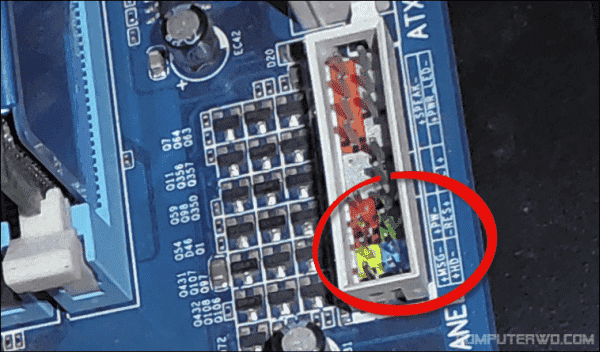
Ahora observe conmigo en la imagen de arriba, que muestra dónde instalar estos cables, está el cable HDD LED y lo encontrará de dos pines, y en la parte posterior hay una flecha que muestra qué dos años es el positivo, por lo que haga una combinación en los dos años siguientes para que el positivo quede a la izquierda. Ahora instala el Power LED y encontrará que consta de dos años separados, por lo que instala el positivo a la izquierda y el negativo a la derecha en los años en la parte superior izquierda.
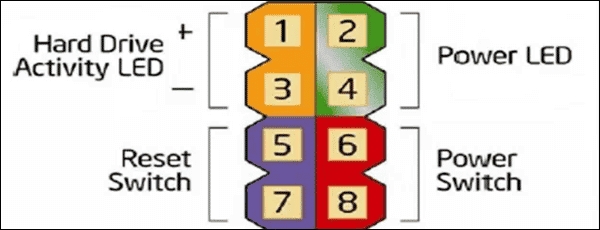
Ahora instala el cable Reset SW y no hay positivo ni negativo en él, así que instálelo directamente en los pines al lado del LED HDD en los pines en la parte inferior derecha, e instale el Power SW directamente encima del Reset SW .
Y ahora, gracias a Dios, la instalación y el montaje de la computadora se han completado en una sola bolsa, y todo lo que tiene que hacer es encender la computadora y comenzar a instalar una copia de Windows directamente en su dispositivo. Tenga en cuenta que si su dispositivo no funciona por algún motivo, debe asegurarse de que los pasos y las conexiones estén específicamente instalados correctamente. Y si hay un punto poco claro o una adición, el cuadro de comentarios a continuación está ahí para esto. gracias.







